Должности организации и предприятия
Специалист по персоналу группы компаний Автоматизация» составил список актуальных должностей, используемых при наборе персонала и кадровом учете в организации «Автоматизация», а также установил соответствия этих должностей. Итоговая таблица должностей выглядит следующим образом:
| Должности кадрового учета (организаций) | Соответствующая должности организации должность для набора персонала |
| Директор | Генеральный директор |
| Бухгалтер | Бухгалтер |
| Главный бухгалтер | Гл бухгалтер |
| Менеджер | Менеджер |
| Начальник отдела | Начальник отдела |
| Охранник | Охранник |
| Программист | Программист |
| Сервис-инженер | Сервис-инженер |
Так как мы вошли в программу под пользователем «Менеджер по персоналу», перед нами открылся интерфейс «Кадровый учет организаций», указанный в качестве основного интерфейса для этого пользователя (см. раздел «Настроим дополнительные права для работы с программой»). Чтобы переключить интерфейс, нужно воспользоваться меню кнопки «Переключить интерфейс» и выбрать пункт «Управление персоналом (см. Рисунок 2 1).

Рисунок 2.1 Переключение интерфейса
Чтобы внести список должностей, используемых при наборе персонала, в программу, менеджер по персоналу должен, находясь в интерфейсе «Управление персоналом», открыть окно редактирования списка из пункта меню «Должности» меню «Предприятия».

Рисунок 2.2 Интерфейс Учет персонала. Должности предприятия
В открывшемся списке должностей создадим новый элемент списка для описания первой должности предприятия. На экран будет выведено окно редактирования должности. В этом окне помимо названия должности можно описать требования к сотрудникам, работающим на данной должности, их обязанности и условия работы. Все сведения вносятся в виде произвольного описания. Так как задачей менеджера по персоналу в настоящий момент является только создание списка должностей, введем название должности - «Генеральный директор», - и закроем окно редактирования должности с сохранением изменений.
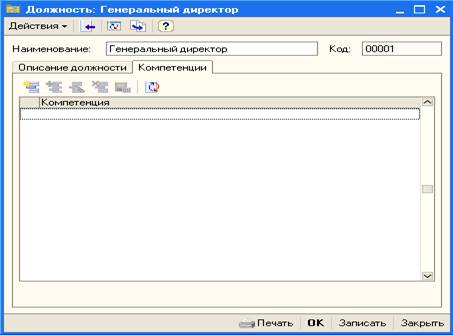
Рисунок 2.3 Окно редактирования должности предприятия
Создавая должность «Бухгалтер» в списке должностей предприятия в поле «Требования», укажем требования к сотрудникам, работающим на данной должности:
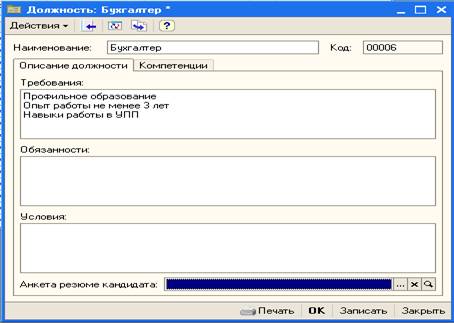
Рисунок 2.4 Должность "Бухгалтер" со списком требований
После завершения ввода должностей предприятия список должностей должен выглядеть, как показано на рисунке ниже.
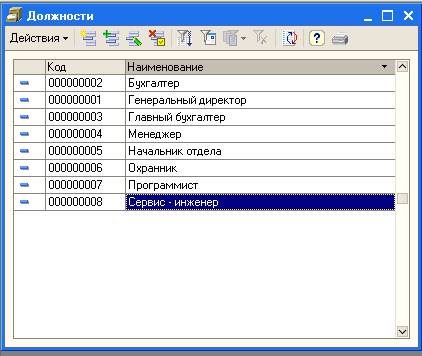
Рисунок 2.5 Список должностей группы компаний "Автоматизация"
Для ввода списка должностей, используемых в кадровом учете, и настройки соответствия должностей управленческого и регламентированного учетов, менеджеру по персоналу нужно вернуться к работе в интерфейсе «Кадровый учет организаций». Форма редактирования списка должностей организаций вызывается пунктом меню «Должности» меню «Предприятие».
Новая должность в списке должностей организаций может быть создана подбором соответствующей должности из общероссийского классификатора профессий рабочих, должностей служащих и тарифных разрядов (ОКПДТР) или добавлена без использования этого классификатора.
Должность «Бухгалтер» менеджер по персоналу решил подобрать из ОКПДТР, для этого на панели инструментов окна «Должности организаций» нужно нажать кнопку «Подбор из ОКПДТР» и выбрать пункт меню «Должности служащих» (см. Рисунок 2.6), так как бухгалтер относится с категории служащих, а не рабочих.

Рисунок 2.6 Вызов ОКПДТР для создания должности
Наименования профессий (должностей) в открывшейся форме классификатора сгруппированы по первой букве названия, поэтому чтобы найти требующееся нам наименование должности «Бухгалтер» в классификаторе нужно раскрыть список должностей на букву «Б», для чего необходимо левой клавишей мыши щелкнуть на знаке «+» слева от строки со значением «Б» в колонке «Наименование».

Рисунок 2.7 Выбор должности из ОКПДТР
Найдя должность «Бухгалтер» в списке наименований, установим на нее курсор, и клавишей «ENTER» подберем ее для дальнейшей обработки. На экран будет выведена форма редактирования должности организаций, с заполненными значениями из классификатора полями «Наименование» и «Код по ОКПДТР».
Примечание: Для создания новой должности без использования ОКПДТР нужно в форме списка должностей организаций создать новый элемент одним из стандартных способов, например, используя пункт «Добавить» меню кнопки «Действия» - на экран будет сразу выведено окно редактирования должности с пустыми полями.
Так как затраты на оплату труда бухгалтера относятся к затратам на оплату труда административно-управленческого персонала, установим флаг «Административно - управленческий персонал» в форме редактирования должности организаций (см. Рисунок 2.8). В целях получения статистической отчетности определим категорию должности в поле «Статистический учет», так как сотрудник, исполняющий обязанности бухгалтера, занимается экономическими работами в организации, то категорию рассматриваемой должности определим как «Специалист».
Поле «Воинский учет» заполняется в целях формирования формы №6 воинского учета. Оставим это поле незаполненным, более подробно возможности ведения воинского учета в программе мы рассмотрим в работе 4.
Поля раздела «Персонифицированный учет ПФР» заполняются в том случае, если работа по этой должности дает право на досрочное получение пенсии. Так как должность «Бухгалтер» не дает такого права, оставим поля этого раздела незаполненными.
Поле «Должность» раздела «Описание должности, используемое при наборе персонала», предназначено для выбора должности предприятия, которой соответствует должность организаций. Согласно таблице, составленной менеджером по персоналу, в это поле нужно подобрать должность «Бухгалтер» из списка должностей предприятия. Соответствие, указанное в этом поле, будет в дальнейшем использоваться при создании документов кадрового учета.

Рисунок 2.8 Окно редактирования должности "Бухгалтер"
Примечание: закладка «Ежегодные отпуска» позволяет указывать список видов отпусков и их длительность, положенных сотрудникам работающих на соответствующей должности. Закладку следует заполнять в том случае, если список или длительность отпуска сотрудника отлична от обычного ежегодного отпуска с длительностью 28 календарных дней.
Аналогичным образом менеджер по персоналу может дополнить список должностей организации всеми актуальными должностями.
Откроем новую вакансию
В связи с планируемым уходом в декрет одного из бухгалтеров группы компаний «Автоматизация», возникла необходимость приема на работу еще одного бухгалтера. Было принято решение с января 2008 года начать поиск кандидата на эту должность, по планам руководства компании к 1 февраля менеджер по персоналу должен найти подходящего кандидата на должность «Бухгалтера» и предложить ему работать в компании. На момент открытия новой вакансии не было принято решения о том, в какую именно организацию группы компаний будет оформлен сотрудник на работу.
Для отражения в программе факта открытия вакансии в программе есть специальная форма «Кадровое планирование». Работая в интерфейсе «Учет персонала» (как переходить в этот интерфейс мы рассматривали в разделе Должности организации и предприятия) эту форму можно открыть из меню «Кадровое планирование».
Вакансии организации могут планироваться как с указанием конкретной организации, к которой относится вакансия, так и без привязки к организации. В форме «Кадровое планирование», в зависимости от того, какой подход к кадровому планированию использует компания, нужно выбрать режим кадрового планирования. Так как наша организация формирует вакансии без привязки к конкретной организации, выберем режим - «По центрам ответственности» при помощи меню кнопки «Режим кадрового планирования» панели инструментов (см. Рисунок 2.9). Если бы мы планировали потребность в персонале в разрезе организаций, то режим планирования нужно было бы установить в значение «По структуре юридических лиц».
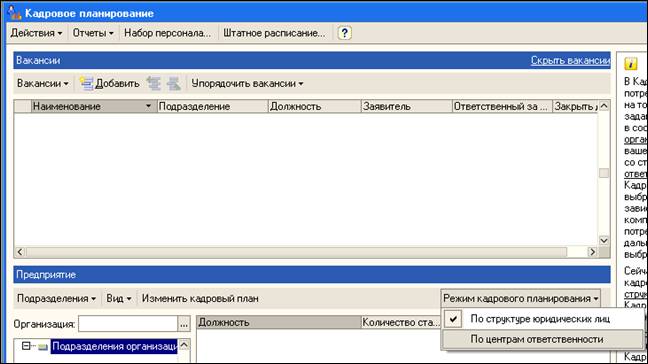
Рисунок 2.9 Выбор режима кадрового планирования
Для создания новой вакансии нужно нажать кнопку «Добавить» на панели инструментов раздела «Вакансии» или выбрать пункт «Добавить» из меню кнопки «Вакансии».
В открывшемся окне редактирования необходимо указать должность, по которой открыта вакансия, и подразделение предприятия, в котором будет работать сотрудник (см. Рисунок 2.10). Поле «Наименование» заполнится автоматически после ввода сведений о должности и подразделении вакансии и может быть изменено работающим с вакансией пользователем. В поле «Ответственный» автоматически при создании новой вакансии подставляется тот пользователь, который создал вакансию, это поле также может быть изменено.
В поле «Заявитель» можно выбрать того сотрудника, который инициировал открытие вакансии. Заполнение этого поля важно, если несколько сотрудников предприятия имеют право подавать заявки на открытие вакансии.
Так как подбор кандидатов начинается с января 2008 года, то дату открытия заявки укажем равной 01.01.08. Плановая дата закрытия вакансии по условиям нашего примера - 01.02.08.
В разделе «Описание вакансии» переключатель по умолчанию установлен в положение «Соответствует описанию должности», оставим его в этом положении, так как никаких дополнений в описание вакансии мы вносить не будем. Поле «Требование» будет заполнено требованиями, определенными для должности «Бухгалтер.
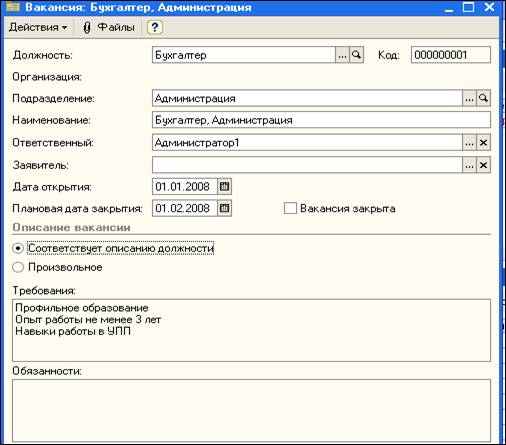
Рисунок 2.10 Окно редактирования вакансии
Примечание: переключатель «Произвольное» группы «Описание вакансии» позволяет указать описание вакансии, отличное от описания должности, на которую открыта вакансия.
После заполнения формы редактирования вакансии, закроем ее с сохранением внесенных изменений. Созданная вакансия отразится в форме «Кадровое планирование» в табличном поле раздела «Вакансии». Так как мы отражаем факт планирования вакансии за прошлый период, данные введенной вакансии будут отображаться красным цветом, сигнализируя о том, что вакансия просрочена (не закрыта до плановой даты закрытия, 01.02.08).
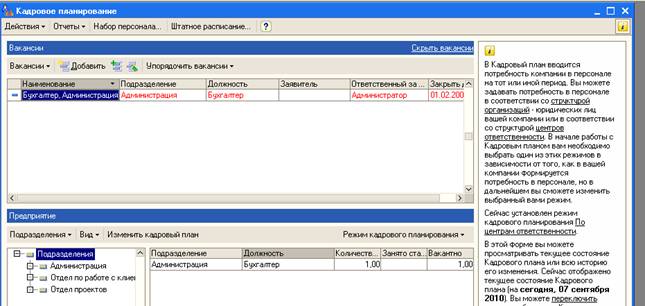
Рисунок 2.11 Форма кадрового планирования с заполненным списком вакансий
Примечание. После создания новой вакансии, изменения произошли не только в разделе «Вакансии», но и в разделе кадрового плана: вакансия дополнила кадровый план недостающей штатной единицей. Так как мы не вводили информацию о кадровом плане компании, то по данным программы количество вакантных мест по должности «Бухгалтер» подразделения «Администрация» до ввода новой вакансии было равно нулю. Ввод новой вакансии автоматически дополнил кадровый план компании. Если бы согласно кадровому плану компании, в наличии было вакантное место по должности «Бухгалтер» в подразделении «Администрация», то количество вакантных мест не изменилось бы при вводе новой вакансии. То есть вакансии дополняют кадровый план только в том случае, если количество открытых вакансий больше, чем количество вакантных мест по кадровому плану.
Создадим кадровый план по центрам ответственности. Для этого в форме «Кадровое планирование» нажмем на кнопку «Изменить кадровый план» - на экран будет выведен документ изменения кадрового плана. Документ может быть заполнен так, как приведено на рисунке ниже.
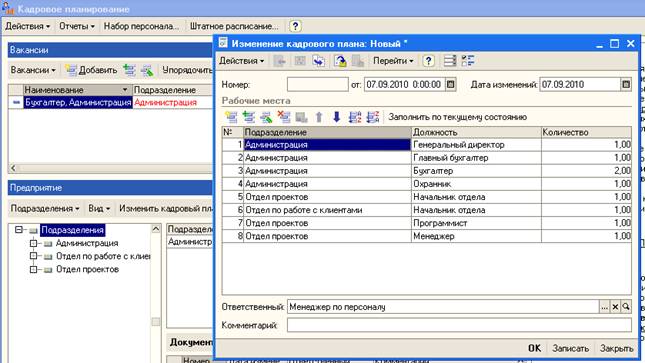
Рисунок 2.12 Заполнение документа "Изменение кадрового плана"
В документе укажем, что количество ставок по должности «Бухгалтер» в подразделении «Администрация» равно 2. После заполнения документа проведем его, нажав на кнопку «ОК». В форме «Кадровое планирование» отобразятся внесенные в кадровый план изменения. Теперь мы можем убедиться, что открытая вакансия не изменяет количество вакантных ставок в том случае, если их достаточно для обеспечения открытых вакансий.
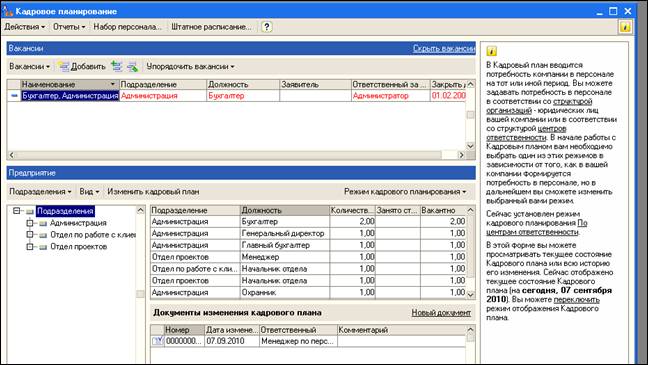
Рисунок 2.13 Результат кадрового планирования
Запланируем оплату труда персонала
Принимая решение об открытии новой вакансии, руководство группы компаний «Автоматизация» планировало и затраты на оплату труда нового сотрудника. Предполагается, что новый сотрудник будет получать оплату по окладу по ставке 80000 руб. и премию в размере 10% от оклада. Для того чтобы еще до приема сотрудника на работу внести в программу сведения о планируемой схеме оплаты труда сотрудника, необходимо настроить планируемые начисления и заполнить так называемую «схему мотивации». Как это сделать мы рассмотрим дальше.
Планирование затрат на оплату труда
Процесс планирования набора персонала и затрат на оплату труда является одним из звеньев общей цепочки планирования затрат организации. В программе «1С:Управление производственным предприятием 8» планирование затрат осуществляется с помощью объектов подсистемы «Бюджетирование», подробное рассмотрение которой находится вне рамок нашей работы.
Кратко остановимся на основных принципах отражения затрат на оплату труда в этой подсистеме.
Как правило, финансовые службы разрабатывают структуру бюджетов предприятия, выявляют необходимые аналитические разрезы, которые позволили бы планировать и анализировать помимо прочего затраты на оплату труда, подбор персонала, повышение квалификации и прочие. На этом этапе определяются статьи, которые являются составляющими того или иного бюджета. В том числе, например, в составе статей затрат могут присутствовать такие затраты как: «Затраты на подбор персонала», «Затраты на оплату труда», «Стимулирующие выплаты», «Единый социальный налог», проч.
Для определения фактических результатов деятельности и возможности сравнения их с запланированными показателями по статьям бюджетов, указываются источники получения фактических данных в соответствующих аналитических разрезах. Например, в качестве источника получения фактических данных для бюджетной статьи «Затраты на оплату труда» можно указать обороты по 70 счету «Расчеты с персоналом по оплате труда» плана счетов бухгалтерского учета.
Разработанная структура бюджетов, аналитические признаки, статьи, относящиеся к тому или иному бюджету, источники получения фактических данных для статей бюджетов и другие необходимые настройки вносятся в программу с помощью объектов подсистемы бюджетирования.
После осуществления настроек в программе производится непосредственно процесс планирования, указываются плановые показатели по статьям бюджетов.
По завершении отчетного периода инициируется процедура получения фактических данных по статьям бюджетов, с помощью специализированной отчетности подсистемы бюджетирования проводится анализ полученных результатов выполнения бюджетов.
При этом мы имеем возможность оценить выполнение плановых показателей за истекший период и увидеть отклонения от плана в абсолютном и относительном выражении.
В течение отчетного периода в программе имеется возможность осуществления процедур контроллинга для ограничения расходов или мониторинга достижения целевых показателей.
